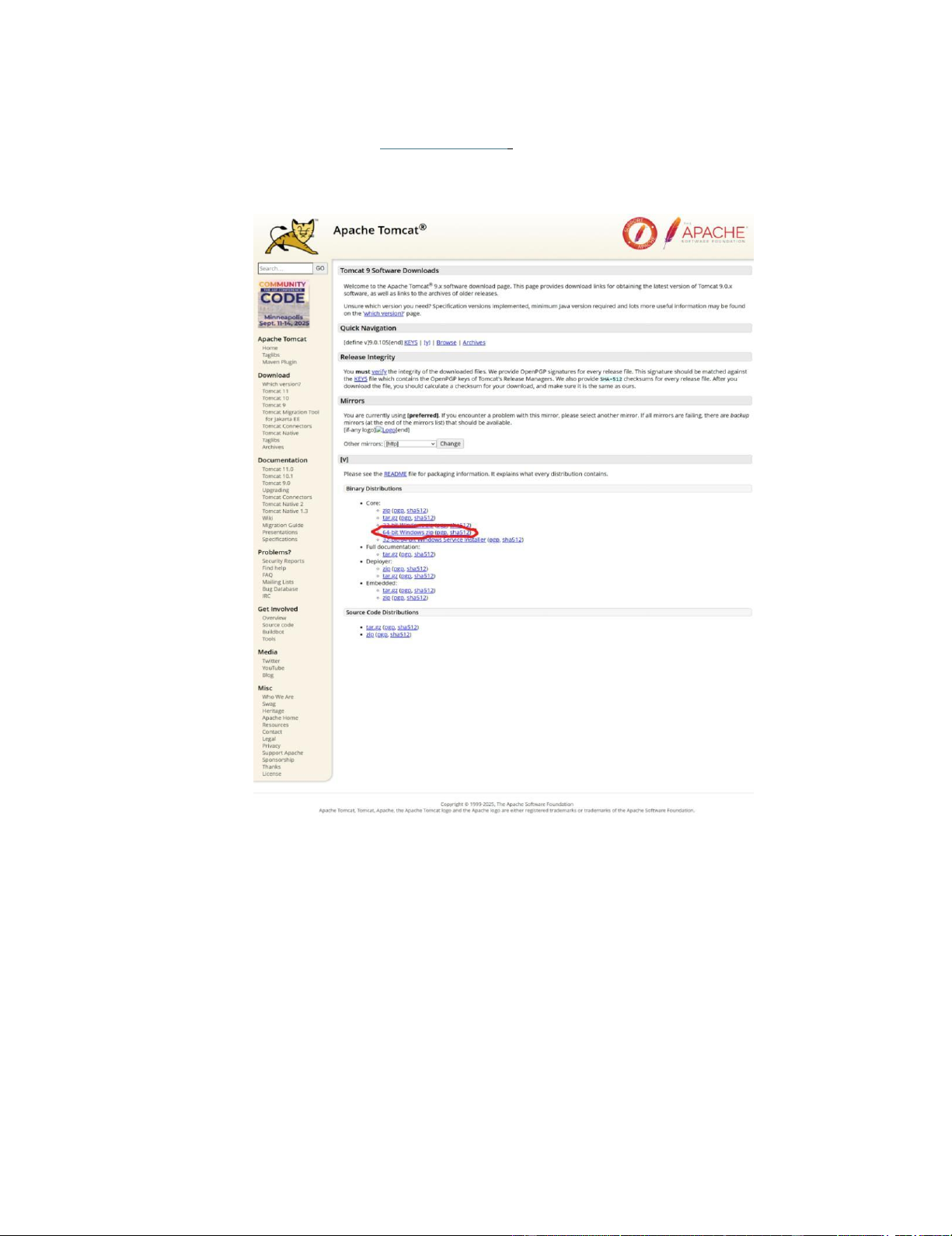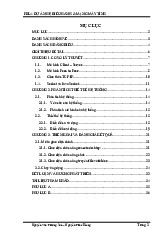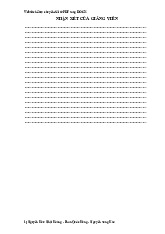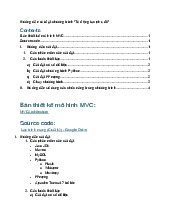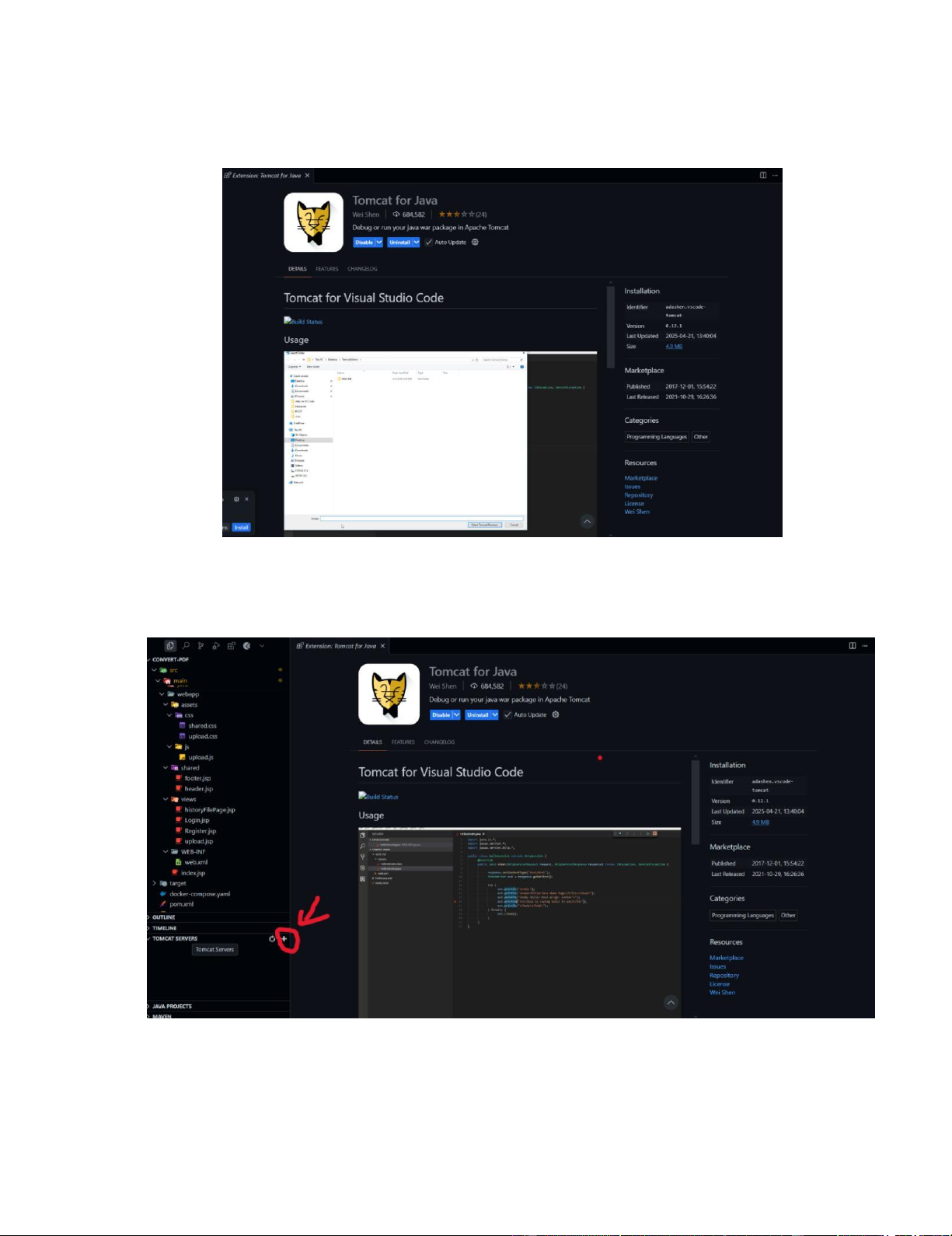
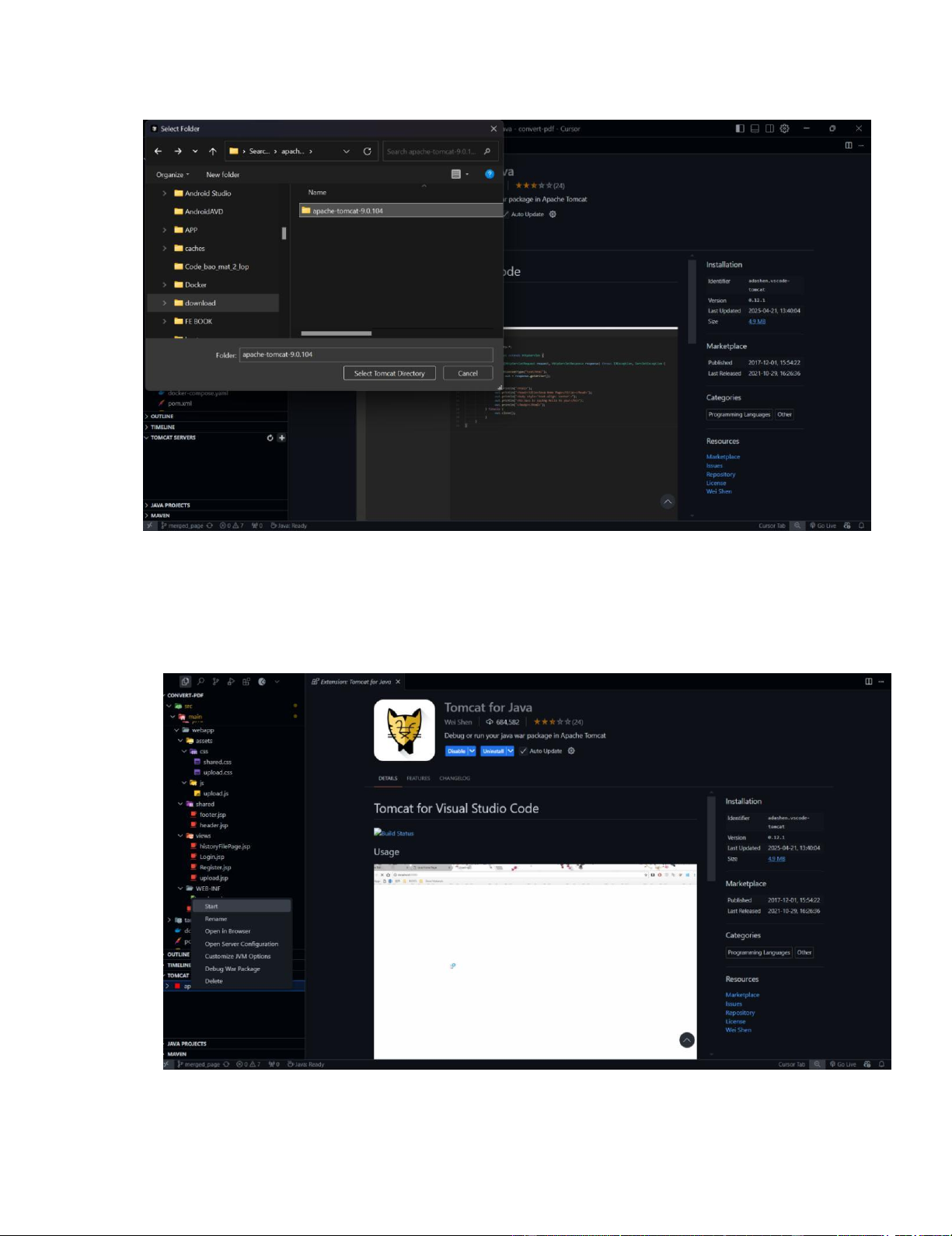
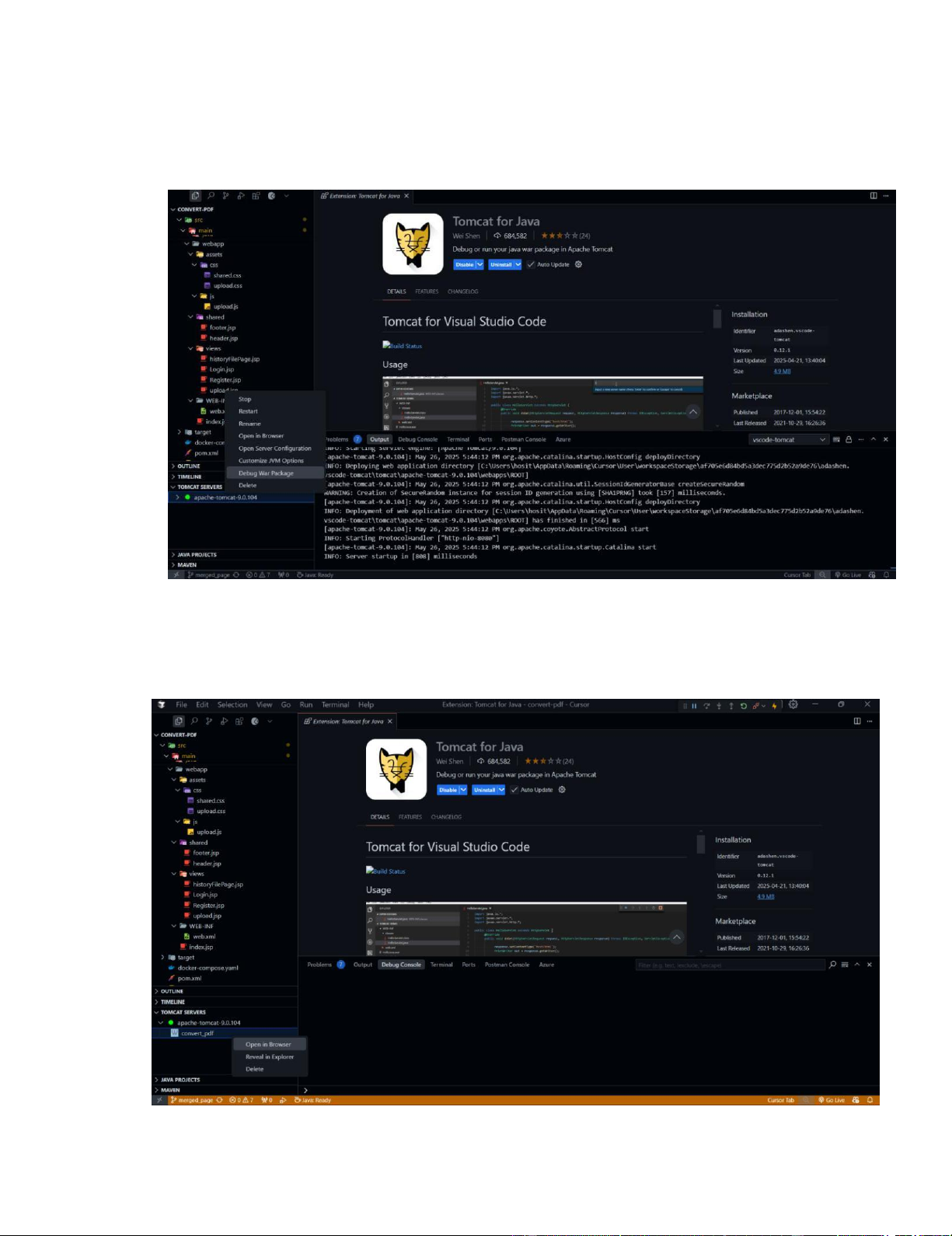
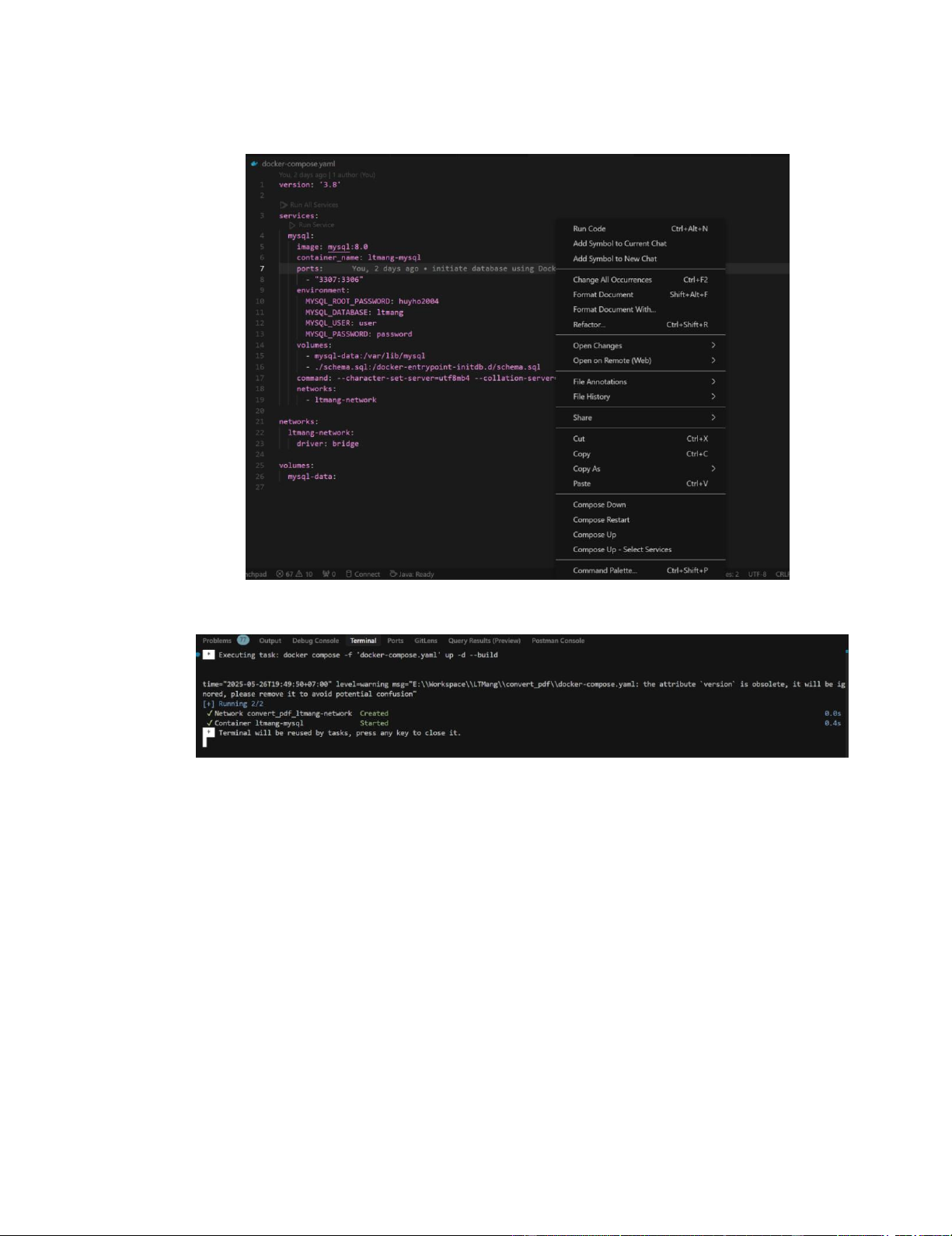
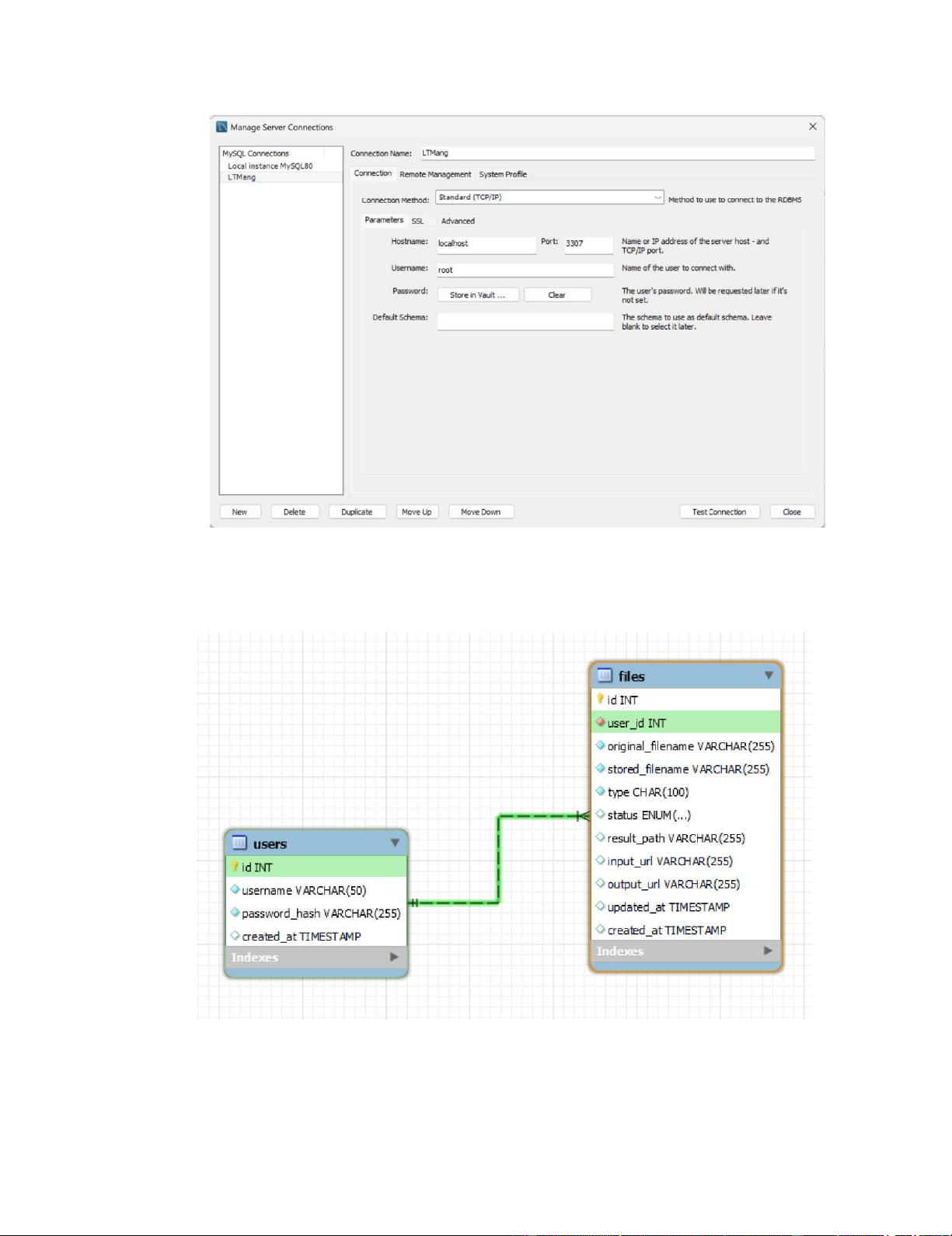

Preview text:
BÁO CÁO LẬP TRÌNH MẠNG
1. Cách cài đặt Tomcat Trên VsCode •
Bước 1: Truy cập vào link dowload Tomcat , sau đó tải version tomcat và hệ điều hành
phù hợp với máy ( lưu ý là tải phải zip về ) . Ví dụ nếu tải tomcat 9 và hệ điều hành máy
là 64 –bit Window thì ấn tải như trong ảnh. lOMoARcPSD|610 229 53
• Bước 2: Truy cập vào VSCode ấn vào phần extensions và tải extension Tomcat For Java
• Bước 3: Sau khi cài đặt xong ở phần phía dưới bên trái sẽ có phần TOMCAT SERVERS
,di chuyển con trỏ vào đó và ấn dấu +
• Bước 4: Sau khi ấn nút thì sẽ hiện thị một giao diện chọn thư mục , bạn chỉ cần chọn thư mục
chưa server Tomcat mà bạn vừa tải về ở bước 1 ( nhớ là phải giải nén trước khi chọn) lOMoARcPSD|610 229 53
• Bước 5: Khi đó ở phần góc trái phía dưới phần TOMCAT SERVERS sẽ xuất hiện server
Tomcat bạn vừa thêm vào , nháy chuột vào đó sẽ hiện ra một khung menu tùy chọn , sau
đó nhấn vào chữ start để khởi động server.
• Bước 6: Bạn chỉ cần mở dự án Java lên trên VSCode sau đó chuyển đổi dự án đó thành
phải file war bằng cách mở terminal ở trong VSCode và gõ lệnh “mvn clean package”
sau đó lại tiếp tục cháy chuột phải vào server tomcat mà bạn vừa thêm vào ở phần
TOMCAT SERVERS và thêm file war của dự án java mà chúng ta vừa chuyển đổi lOMoARcPSD|610 229 53
bằng cách nhấn vào “Debug War Package” , thêm file war vào nằm ở thư mục Target trong dự án
• Bước 7: Nhấn chuột trái vào server tomcat vừa thêm vào , nó sẽ xuất hiện file war mà
chúng ta đã thêm trước đó , nháy chuột phải vào file war đó và chọn “open in
browser” , để chạy web.
2. Hướng dẫn cách cài đặt database bằng Docker: a. Yêu cầu:
• Docker và Docker Compose đã được cài đặt b. Các bước cài đặt:
• Ở file docker-compose.yaml, ấn chuột phải chọn Compose Up lOMoARcPSD|610 229 53
• Lưu ý: Phải khởi chạy Docker trước khi Compose Up
• Khi terminal hiển thị thông báo như hình dưới là đã cài đặt thành công c. Cấu hình database: • Database name: ltmang • Port: 3307 • Username: root • Password: huyho2004 lOMoARcPSD|610 229 53 d. Cấu trúc database:
• Bảng users: Lưu thông tin người dùng
• Bảng files: Lưu thông tin file PDF và Word
3. Hướng dẫn sử dụng các chức năng của chương trình:
• Đăng ký tài khoản mới
• Sau khi hiển thị đăng ký thành công, quay lại trang đăng nhập lOMoARcPSD|610 229 53
• Đăng nhập thành công sẽ hiển thị trang convert, người dùng chọn file cần chuyển đổi
(có thể chọn nhiều file) • Ấn nút chuyển đổi
• Chờ quá trình xử lý
• Sau khi xử lý thành công, màn hình hiển thị thông báo kèm nút download file word
hoặc người dùng có thể vào mục Lịch sử để xem các file đã chuyển đổi để tải về